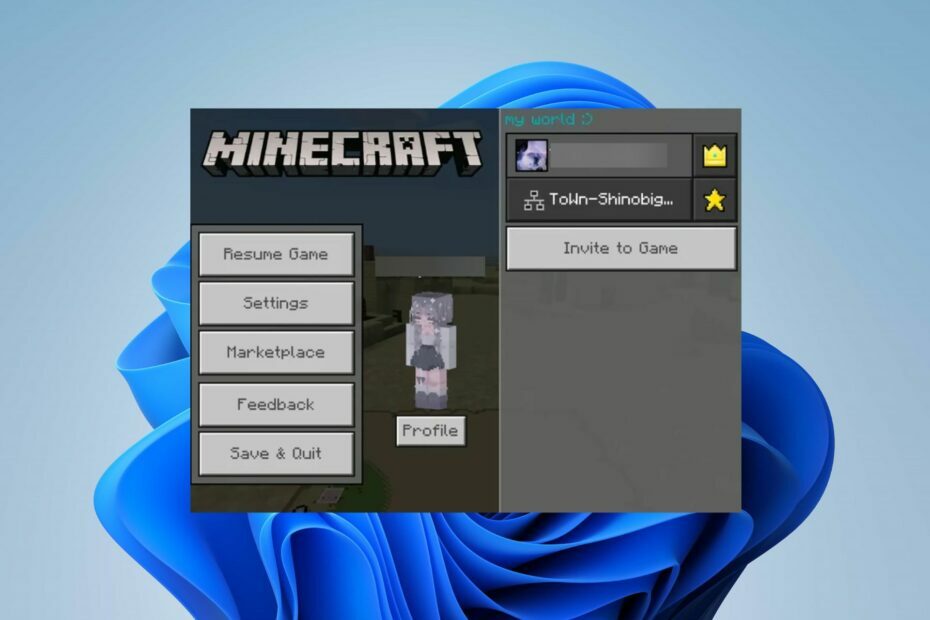- Minecraft hat endlich die 2019 angekündigte RTX-Behandlung erhalten. Ab dem 16. April 2020 können Sie die Beta herunterladen und Minecraft in glorreichem RTX spielen.
- Während die Beta von Minecraft RTX kostenlos ist, benötigen Sie eine unterstützende RTX-Grafikkarte und zum Kauf des Spiels (falls Sie es noch nicht besitzen).
- RTX ist die neueste Ergänzung zu Minecraft, und wenn Sie über die neuesten Minecraft-Mods, Anleitungen und Korrekturen auf dem Laufenden bleiben möchten, setzen Sie ein Lesezeichen Minecraft-Unterstützung Seite.
- RTX ist der Weg nach vorne im Gaming, und wenn Sie wissen möchten, welche neuesten Titel es unterstützen oder wie Sie diese beheben können, wenn Probleme auftreten, suchen Sie nicht weiter als unser umfangreiches Gaming-Hub.
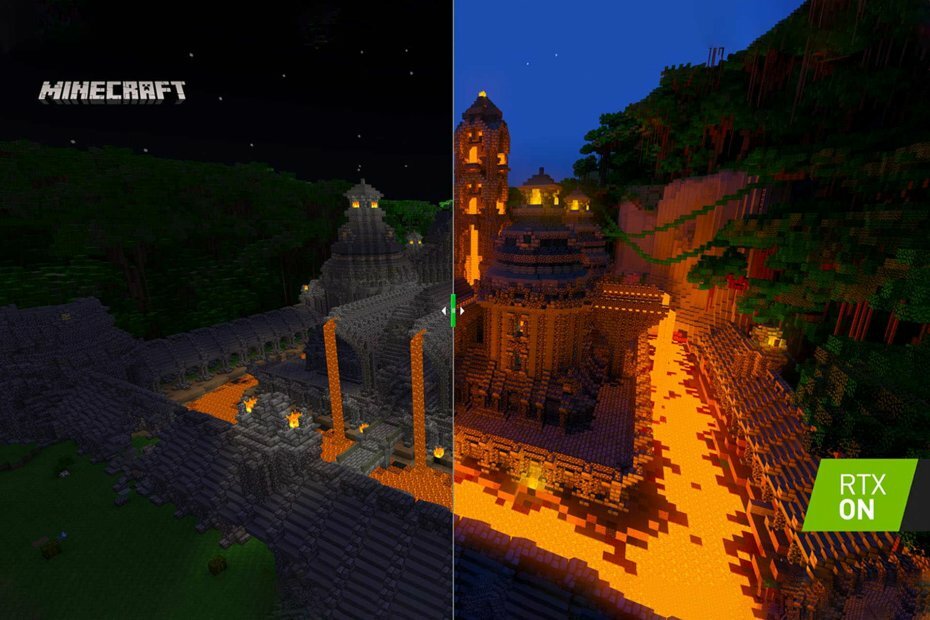
- CPU-, RAM- und Netzwerk-Limiter mit Hot-Tab-Killer
- Direkt in Twitch, Discord, Instagram, Twitter und Messenger integriert
- Integrierte Soundsteuerung und benutzerdefinierte Musik
- Benutzerdefinierte Farbthemen von Razer Chroma und dunkle Seiten erzwingen
- Kostenloses VPN und Werbeblocker
- Opera GX herunterladen
Ab 16. April 2020 ist die Minecraft Die RTX-Beta wurde veröffentlicht, aber es ist nicht so einfach, wie Sie denken, daran teilzunehmen. Heute schauen wir uns an, wie man RTX in Minecraft einschaltet.
Nach dem Ankündigung im Jahr 2019 dass das Spiel mit Raytracing-Unterstützung aktualisiert wird, konnten die Spieler es kaum erwarten, dass das Update durchkommt. Jetzt können wir alle erleichtert aufatmen, da es endlich freigegeben wurde.
Wie aktiviere ich RTX in Minecraft?
1. Xbox Insider Hub installieren
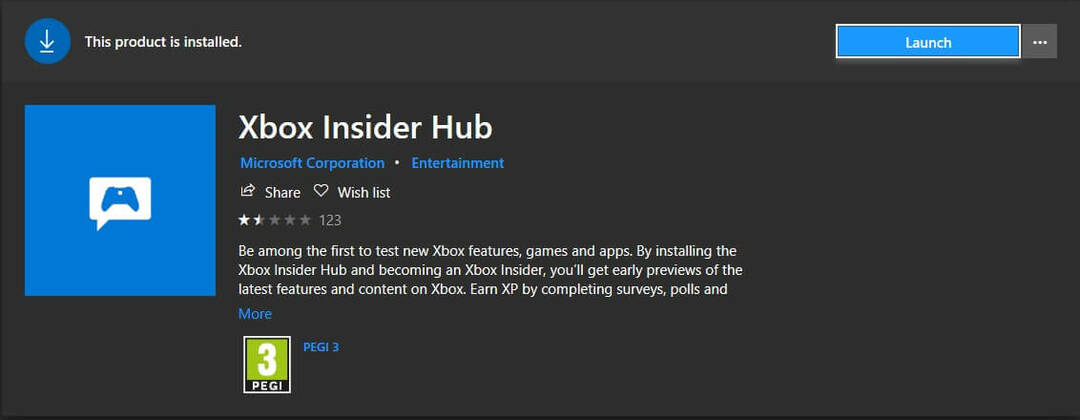
- Öffne das Microsoft Store
- Suchen nach Xbox Insider-Hub
- Installieren und logge dich ein
Als erstes müssen Sie den Xbox Insider Hub installieren. Da sich das Update in der Betaphase befindet, müssen Sie ein Betatester werden, um RTX in Minecraft zu aktivieren.
Bevor Sie beginnen, wird dringend empfohlen, dass Sie alle Ihre Minecraft-Welten sichern, da sie beim Testen von Funktionen, die nicht für eine endgültige Veröffentlichung bereit sind, beschädigt werden können.
Ist Ihre Minecraft-Welt beschädigt? Wir wissen, wie Sie es in wenigen einfachen Schritten beheben können.
2. Melde dich für die Minecraft RTX-Beta an
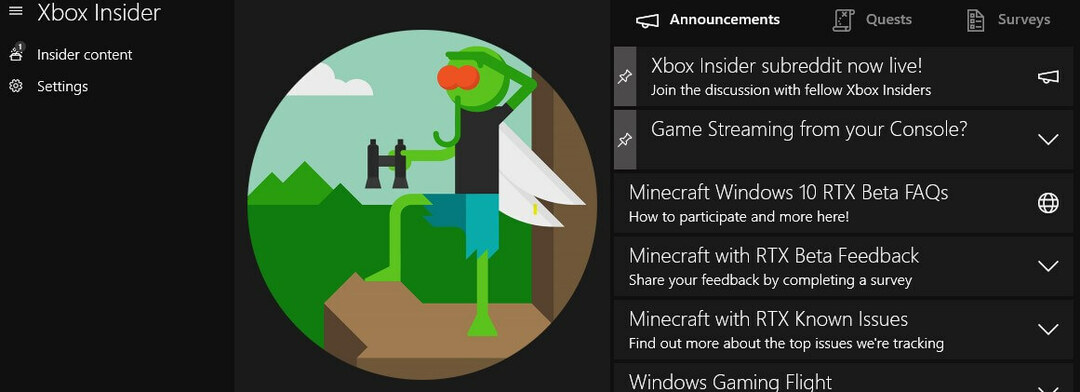
- Öffnen Xbox Insider-Hub
- Gehe zu Insider-Inhalte
- Klicke auf Minecraft > Verwalten
- Wählen Sie die radiale Schaltfläche neben Minecraft für Windows 10 RTX Beta
- Klicke auf Getan
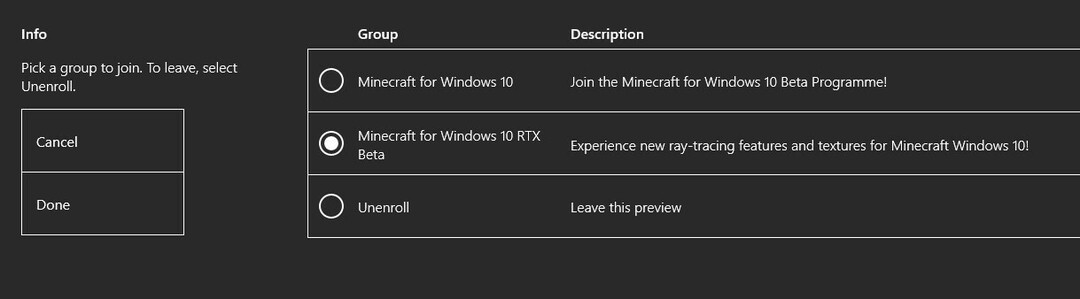
Sobald Sie die RTX-Beta ausgewählt haben, können Sie Minecraft starten und warten, bis die Update-Benachrichtigung angezeigt wird. Darüber hinaus können Sie Minecraft auch neu installieren, nachdem Sie Ihre Welten gesichert haben.
Denken Sie daran, dass nicht alle Versionen von Minecraft die RTX-Behandlung erhalten. Wenn Sie RTX in Minecraft aktivieren möchten, benötigen Sie entweder die Bedrock Edition oder Minecraft für Windows 10.
Sie werden sehen, dass das Spiel-Update nicht sofort kommt. Während unserer Tests mussten wir einige Stunden warten, bis das Spiel auf die Beta-Version aktualisiert wurde. Seien Sie also geduldig, wenn Sie im Insider-Hub eine Nachricht ausstehend sehen.
Überprüfen Sie, ob Sie die Mindestsystemanforderungen haben, um RTX in Minecraft zu aktivieren:
- GPU: NVIDIA GeForce RTX 2060
- ZENTRALPROZESSOR: Intel Core i5 oder AMD-Äquivalent
- RAM: 8GB
- Lager: 2 GB (Spiel, plus alle Welten und Ressourcenpakete)
- Betriebssystem: Windows 10 x64
Besitzen Sie Minecraft Java-Edition? Finden Sie heraus, wie Sie Minecraft für Windows 10 kostenlos erhalten.
3. Ressourcen herunterladen

- Minecraft starten
- Gehe zu Marktplatz > Welten > Alle Welten
- Suchen nach RTX
- Wählen Sie die gewünschte Welt aus und laden Sie sie herunter
nVidia hat mehrere Welten geschaffen, in denen sie die Verbesserungen zeigen, die RTX für Minecraft bringt. Diese wurden speziell kuratiert und zeigen die Blöcke mit den auffälligsten Effekten.
4. Erstelle deine eigene RTX-Welt in Minecraft
Diese Welten können kostenlos heruntergeladen und durchsucht werden, aber leider können Sie Ihre eigene Minecraft RTX-Welt noch nicht erstellen. Dazu müssen Sie die von nVidia bereitgestellten Ressourcenpakete herunterladen.
- Gehe zum offizielle nVidia Minecraft RTX-Seite
- Laden Sie die. herunter HD-Dekoratives RessourcenpaketODER das HD-Grundlagen-Ressourcenpaket
- Hinweis: Während Minecraft mit beiden aktivierten Paketen funktioniert, wird empfohlen, dass nur eines pro Welt aktiv sein sollte.
- Laden Sie die. herunter Durcheinander RTX Ressourcenpaket und die RazzleCore RTX Ressourcen-Paket
Nachdem Sie die Ressourcenpakete heruntergeladen haben, entpacken Sie sie und kopieren Sie die Ordner in den Minecraft-Spielordner. Unter Windows 10 finden Sie es unter dieser Adresse:
C: > Benutzer > [Ihr Benutzername] > AppData > Local > PackagesMicrosoft. MinecraftUWP_8wekyb3d8bbwe > LocalState > gamescom.mojang > resource_packs
Nachdem Sie die Ressourcenpakete kopiert haben, starten Sie Minecraft und erstellen Sie eine neue Welt. Gehe im Welterstellungsbildschirm zu Add-Ons > Ressourcenpakete > Meine Pakete > Aktivieren Sie die RTX-Ressourcenpakete.
Weitere Informationen zu RTX in Minecraft finden Sie auf der offizielle nVidia-Spielanleitung. Wenn Sie die von nVidia erstellten Welten sehen möchten, um RTX in Minecraft zu präsentieren, können Sie sie auch auf der Pressemitteilung.
Teilen Sie uns im Kommentarbereich unten mit, ob Sie es geschafft haben, RTX in Minecraft einzuschalten und was Sie davon halten. Wir lieben das Aussehen des Spiels und wir denken, dass Sie es auch werden.
Häufig gestellte Fragen
Sie müssen sich beim Xbox Insider Hub anmelden und die Beta für Minecraft RTX aktivieren von Befolgen Sie die obigen Schritte. Wenn der Xbox Hub nicht funktioniert, Befolgen Sie diese Schritte, um es zu beheben.
Ja, RTX befindet sich derzeit in der Beta-Phase von Minecraft für Windows 10. Sie können es aktivieren indem Sie unserem Leitfaden folgen.
Registriere dich für die Minecraft RTX Beta im Xbox Insider Hub und lade dann das Spiel und den RTX herunter Packungen wie oben gezeigt. Aktualisieren Sie unbedingt Ihren Grafiktreiber zur neuesten Version.